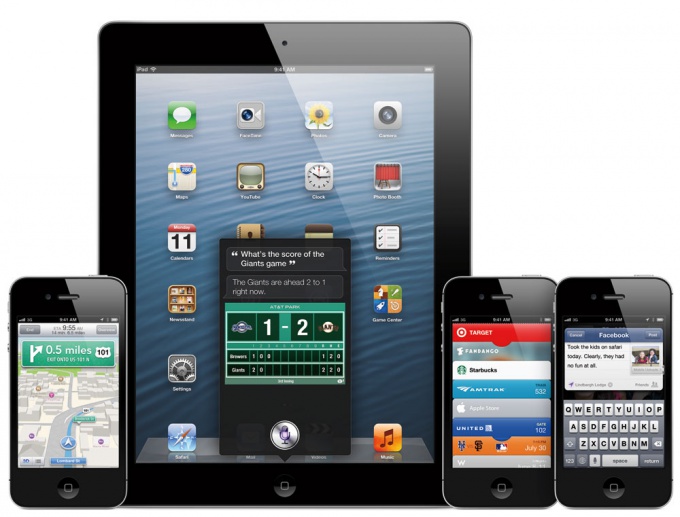เคล็ดลับ 1: วิธีดาวน์โหลดภาพยนตร์ใน iPad
เคล็ดลับ 1: วิธีดาวน์โหลดภาพยนตร์ใน iPad
สามารถดาวน์โหลดภาพยนตร์ลงใน iPad ได้โดยใช้โปรแกรม iTunes ซึ่งจะซิงโครไนซ์ข้อมูลของอุปกรณ์กับคอมพิวเตอร์ ในตอนแรกโปรแกรมสนับสนุนการนำเข้าไฟล์ในรูปแบบ M4V ในการดาวน์โหลดไฟล์วิดีโอที่มีส่วนขยายอื่นคุณอาจต้องติดตั้งแอพพลิเคชั่นเพิ่มเติมบนอุปกรณ์

คุณจะต้อง
- - iTunes;
- - สาย USB สำหรับเชื่อมต่อ iPad
การเรียนการสอน
1
ในการซิงโครไนซ์และส่งภาพยนตร์ผ่าน iTunes คุณต้องเชื่อมต่อแท็บเล็ตกับคอมพิวเตอร์โดยใช้สายเคเบิลหรือผ่านการซิงโครไนซ์แบบไร้สายผ่านการเชื่อมต่อ Wi-Fi
2
หาก iTunes ไม่ได้ติดตั้งไว้ในคอมพิวเตอร์ของคุณคอมพิวเตอร์ดาวน์โหลดแอปพลิเคชันเวอร์ชันล่าสุดจากเว็บไซต์ Apple อย่างเป็นทางการโดยใช้ส่วนที่เหมาะสม หลังจากนั้นให้เรียกใช้ไฟล์ผลลัพธ์และทำตามคำแนะนำบนหน้าจอเพื่อติดตั้งโปรแกรม หลังจากนั้นให้เชื่อมต่อแท็บเล็ตเข้ากับคอมพิวเตอร์โดยใช้สายซิงโครไนซ์
3
ภาพยนตร์สำหรับการถ่ายโอนไปยัง iPad ต้องมีรูปแบบM4V ซึ่งใช้กับอุปกรณ์ทั้งหมดของผลิตภัณฑ์ Apple เปิดโฟลเดอร์ที่มีภาพยนตร์ในรูปแบบ MP4 บนเครื่องคอมพิวเตอร์ เปิดหน้าต่าง iTunes เพื่อซิงโครไนซ์ไฟล์ด้วย
4
ไปที่ "Media Library" - "Videos" คลิกซ้ายที่ไฟล์ภาพยนตร์ที่คุณต้องการถ่ายโอนไปยังอุปกรณ์ รอจนกว่าการดำเนินการคัดลอกจะเสร็จสมบูรณ์และไอคอนวิดีโอจะปรากฏในหน้าต่าง iTunes นอกจากนี้คุณยังสามารถถ่ายโอนวิดีโอหลายรายการพร้อมกันได้ซึ่งคุณต้องการเล่นบนแท็บเล็ต
5
หลังจากเสร็จสิ้นการดำเนินการในการเพิ่มภาพยนตร์ลงใน"Media" คลิกที่ไอคอน iPad ที่มุมขวาบนของโปรแกรม จากนั้นไปที่แท็บ "วิดีโอ" ("ภาพยนตร์") และทำเครื่องหมายที่ลูกกลิ้งที่คุณเพิ่งนำเข้าจากโฟลเดอร์ลงในโปรแกรม เมื่อคุณเลือกเสร็จแล้วให้คลิกปุ่ม "ซิงโครไนซ์" และรอจนกระทั่งสิ้นสุดการเพิ่มภาพยนตร์ลงในอุปกรณ์
6
เมื่อการคัดลอกเสร็จสมบูรณ์แล้วคุณสามารถยกเลิกการเชื่อมต่อ iPad จากคอมพิวเตอร์และไปที่เมนู "วิดีโอ" เพื่อตรวจสอบผลลัพธ์ของสำเนา
7
ในการคัดลอกภาพยนตร์ในรูปแบบอื่น ๆนอกเหนือจาก M4V (ตัวอย่างเช่น AVI, MP4, MKV) คุณจะต้องติดตั้งซอฟต์แวร์เพิ่มเติมสำหรับแท็บเล็ต ไปที่ AppStore App Store หรือ iTunes Store
8
หลังจากนั้นไปที่ส่วน "เพลงและวิดีโอ"รายการโปรแกรมหรือป้อนคำขอ "เครื่องเล่นวิดีโอ" ในหน้าต่างโปรแกรม เลือกโปรแกรมที่เหมาะสมที่สุดสำหรับการเล่นวิดีโอจากที่เสนอบนหน้าจอ หลังจากนั้นให้ติดตั้งแอพพลิเคชันที่เลือกโดยคลิกที่ปุ่ม "ติดตั้ง"
9
หลังจากการติดตั้งเสร็จสมบูรณ์แล้วให้เชื่อมต่อ iPad กับคอมพิวเตอร์ คลิกที่ปุ่ม iPad ที่มุมบนขวาและไปที่ส่วน "Programs" ในรายการแอ็พพลิเคชันคลิกที่ชื่อของผู้เล่นที่ติดตั้งใหม่แล้วเพิ่มในรายการโอนไฟล์ภาพยนตร์จากระบบโดยเปิดไดเรกทอรีที่เกี่ยวข้องในระบบ เมื่อขั้นตอนการนำเข้าเสร็จสมบูรณ์คลิก "Synchronize" เพื่อใช้การเปลี่ยนแปลงและสิ้นสุดการคัดลอกภาพยนตร์
เคล็ดลับ 2: วิธีดาวน์โหลดภาพยนตร์ใน iPad
สามารถดาวน์โหลดภาพยนตร์ลงใน iPad ได้โดยใช้แอพพลิเคชัน iTunes ซึ่งสร้างขึ้นเพื่อทำงานร่วมกับอุปกรณ์โดยเฉพาะ หากต้องการเล่นวิดีโอบนแท็บเล็ตคุณสามารถติดตั้งซอฟต์แวร์เพิ่มเติมผ่านทางแอ็พพลิเคชันสโตร์ของ Apple ซึ่งสามารถใช้ได้ทั้งใน iTunes และบนอุปกรณ์เคลื่อนที่

การเรียนการสอน
1
iPad ทำงานร่วมกับรูปแบบต่างๆMP4 และ M4V ซึ่งหมายความว่าไฟล์ภาพยนตร์ที่นำเข้าผ่าน iTunes ควรมีส่วนขยายนี้อย่างแน่นอน ในการเล่น AVI, WMV หรือ MKV คุณจะต้องติดตั้งโปรแกรมเพิ่มเติมบนแท็บเล็ต
2
เปิดหน้าต่าง iTunes ในคอมพิวเตอร์ของคุณและไปที่ส่วนร้านแอป หากคุณต้องการเล่นรูปแบบไฟล์ของบุคคลที่สามในอุปกรณ์ของคุณให้ป้อน "เครื่องเล่น" ในหน้าต่างการค้นหาและรอให้ผลลัพธ์ที่เหมาะสมปรากฏขึ้น เรียนรู้แต่ละแอ็พพลิเคชันที่จะทำงานร่วมกับภาพยนตร์และในหมู่คนที่ชอบมากที่สุด ติดตั้งโปรแกรมนี้โดยคลิกปุ่มที่เกี่ยวข้องในหน้าต่าง iTunes แอพพลิเคชันที่นิยมใช้มากที่สุด ได้แก่ VLC, AcePlayer, AVPlayer นอกจากนี้คุณยังสามารถติดตั้งเครื่องเล่นที่ต้องการโดยไม่ต้องเชื่อมต่ออุปกรณ์กับคอมพิวเตอร์โดยใช้ AppStore ในเมนูแท็บเล็ต
3
เชื่อมต่อ iPad เข้ากับคอมพิวเตอร์ของคุณและเรียกใช้การซิงโครไนซ์ข้อมูลโดยคลิกที่ปุ่มของอุปกรณ์ที่มุมบนขวาของหน้าจอและเลือก "ซิงโครไนซ์" หลังจากนั้นให้ไปที่แท็บ "แอปพลิเคชัน" และเลือกเครื่องเล่นที่เพิ่งติดตั้งใหม่ในรายการแอ็พพลิเคชันของคุณ
4
ลากภาพยนตร์จากโฟลเดอร์บนคอมพิวเตอร์ไปยังหน้าต่างโปรแกรมโดยใช้ปุ่มซ้ายของเมาส์ รอจนกว่าจะสิ้นสุดขั้นตอนการคัดลอกหลังจากนั้นคุณสามารถยกเลิกการเชื่อมต่อ iPad จากคอมพิวเตอร์ได้
5
เรียกใช้โปรแกรมเล่นที่ติดตั้งบนแท็บเล็ต ไปที่ส่วน "เอกสาร" ของอุปกรณ์ในหน้าต่างของแอ็พพลิเคชันที่เลือก ในรายการที่ปรากฏขึ้นให้ค้นหาภาพยนตร์ที่คุณต้องการ หากโปรแกรมสนับสนุนการเล่นไฟล์ที่คัดลอกคุณจะเห็นหน้าต่างการเล่นและคุณสามารถเริ่มดูภาพยนตร์ได้
6
การคัดลอกภาพเคลื่อนไหวโดยไม่ใช้งานผู้เล่นบุคคลที่สามคุณสามารถใช้ iTunes ได้ เชื่อมต่ออุปกรณ์ของคุณกับคอมพิวเตอร์โดยใช้สายเคเบิลจากนั้นไปที่หน้าต่างโปรแกรม คลิกที่ "Media Library" และโอนไฟล์จากโฟลเดอร์ในคอมพิวเตอร์ของคุณไปยังหน้าต่างโปรแกรม หลังจากนั้นให้ไปที่เมนูอุปกรณ์โดยคลิกที่ปุ่มที่เกี่ยวข้องในมุมบนขวาของหน้าต่าง เลือกแท็บ "ภาพยนตร์" และคลิก "Synchronization" รอจนกระทั่งสิ้นสุดขั้นตอน ตอนนี้คุณสามารถเริ่มดูภาพยนตร์บน iPad ได้แล้ว
เคล็ดลับ 3: วิธีติดตั้งโปรแกรมบน iPad
iPad เป็นแท็บเล็ตอินเทอร์เน็ตจาก Apple ช่วยให้คุณสามารถค้นหาข้อมูลในเครือข่ายทำงานกับอีเมลและดูไฟล์ข้อความได้ ในอุปกรณ์นี้คุณสามารถเล่นเกมฟังเพลงชมภาพยนตร์และประมวลผลภาพได้

คุณจะต้อง
- โปรแกรม iTunes
การเรียนการสอน
1
ติดตั้ง iTunes บนคอมพิวเตอร์ของคุณ สามารถดาวน์โหลดได้ฟรีจาก apple.com iTunes ต้องใช้เพื่อดาวน์โหลดและติดตั้งในโปรแกรม iPad และไฟล์แต่ละไฟล์ นอกจากนี้คุณยังสามารถนำแอปพลิเคชันที่ไม่จำเป็นออกจากแท็บเล็ตได้อีกด้วย
2
เปิด iTunes ในคอมพิวเตอร์ของคุณ เชื่อมต่อแท็บเล็ตเข้ากับเครื่องคอมพิวเตอร์โดยใช้สายเคเบิล USB รอให้โปรแกรมจดจำอุปกรณ์ที่เชื่อมต่ออยู่ ที่มุมบนขวาของหน้าจอให้คลิกปุ่ม iTunes Store เพื่อไปที่ Apple App Store ที่ด้านบนมีสองแท็บ: iPhone และ iPad ทางเลือกระหว่างพวกเขาตามกฎจะดำเนินการโดยอัตโนมัติ หากคุณมีหน้าเว็บที่โหลดแอปพลิเคชันสำหรับ iPhone คุณสามารถเลือกตัวเลือกสำหรับ iPad ได้ด้วยตัวเอง
3
เข้าสู่ iTunes Store หากคุณระบุหมายเลขบัตรเครดิตของคุณคุณจะได้รับโอกาสในการซื้อโปรแกรมเพลงและภาพยนตร์โดยทันที นอกจากนี้คุณยังสามารถลงทะเบียนได้โดยไม่มีหมายเลขบัตรธนาคาร แต่จะมีให้บริการเฉพาะแอปพลิเคชันฟรีเท่านั้น
4
ค้นหาโปรแกรมที่คุณสนใจใน iTunes Store คลิกที่ไอคอนและไปที่หน้าคำอธิบาย คลิกปุ่ม "ฟรี" เพื่อดาวน์โหลดใบสมัครฟรี ถ้าคุณต้องการซื้อโปรแกรมให้คลิกที่เส้นพร้อมราคา แอพพลิเคชันโหลด
5
ไปที่ส่วนโปรแกรมของ iTunes ที่นี่คุณจะเห็นแอปพลิเคชันที่ดาวน์โหลดมา เลือกบรรทัด "ซิงโครไนซ์" และเลือกแอปพลิเคชันที่จะดาวน์โหลดไปยัง iPad จากนั้นคลิกที่ปุ่ม "ใช้" ที่ด้านล่างขวาของหน้าจอ หลังจากการซิงโครไนซ์สิ้นสุดลงโปรแกรมจะปรากฏบน iPad
6
หลังจากลงทะเบียนกับ iTunes Store แล้วคุณสามารถดาวน์โหลดโปรแกรมไปยังแท็บเล็ตของคุณโดยใช้ App Store หรือ iTunes for iPad พวกเขาจะรวมอยู่ในซอฟต์แวร์ที่ติดตั้งโดยผู้ผลิต
เคล็ดลับ 4: วิธีอัปโหลดหนังสือไปยัง iPad
แท็บเล็ต iPad - อุปกรณ์ที่สะดวกและใช้งานง่าย นอกเหนือจากฟังก์ชันมาตรฐานมากมายแล้วคุณยังสามารถอ่านหนังสือด้วย

การเรียนการสอน
1
ดาวน์โหลดใบสมัครที่ช่วยให้คุณอ่านหนังสือ คุณสามารถทำสิ่งนี้ผ่านทาง iTunes บนคอมพิวเตอร์หรือจากแท็บเล็ตโดยตรงผ่านทางโปรแกรม "App Store" ที่นั่นคุณสามารถหาแอปพลิเคชันที่ต้องเสียค่าใช้จ่ายและฟรีมากมาย หนึ่งใน "ผู้อ่าน" ที่มีชื่อเสียงที่สุดคือ PDF Reader ในเวอร์ชันฟรีสามารถเก็บหนังสือได้มากถึง 10 เล่มในแต่ละครั้งซึ่งคุณอาจจะพอใจ
2
ตอนนี้หาหนังสือในรูปแบบอิเล็กทรอนิกส์ คุณสามารถทำสิ่งนี้ได้บนอินเทอร์เน็ตโดยการร้องขอเช่น "อาชญากรรมและการลงโทษ PDF" หรือคุณสามารถค้นหาหนังสือบน torrent tracker ได้เช่น rutracker.org
3
เราไปที่โปรแกรมที่คุณดาวน์โหลดและมองหาผู้จัดการการดาวน์โหลด สามารถเรียกได้ว่าแตกต่างกันคือ "Download", "Download Manager" หรือ "Wi-Fi" ที่นี่คุณต้องเปิดใช้งานการเชื่อมต่อ Wi-Fi แม้ว่าคุณจะไม่ต้องการ Wi-Fi ก็ตามเพียงแค่เชื่อมต่อ iPad เข้ากับคอมพิวเตอร์ผ่าน USB โปรแกรมจะแสดงที่อยู่ IP ซึ่งคุณต้องป้อนในแถบที่อยู่ของเบราว์เซอร์เช่น "http://192.168.1.3:8080"
4
เมื่อคลิกที่ลิงค์คุณจะเข้าสู่ขั้นตอนง่ายๆผู้จัดการการดาวน์โหลด ที่นี่ทุกอย่างง่าย: ก่อนอื่นเลือกไฟล์แล้วคลิกปุ่ม "ส่ง" แต่ทราบ - ชื่อหนังสือควรเป็นภาษาอังกฤษโดยไม่มีช่องว่างตัวอย่างเช่น "prestuplenie-i-nakazanie" มิฉะนั้นการเชื่อมต่อจะถูกทำลายโดยอัตโนมัติ หากคุณเรียกหนังสือว่าถูกต้อง แต่โปรแกรมยังคงทำงานอยู่ให้ลองตั้งชื่อให้สั้นลง
เคล็ดลับที่ 5: วิธีการอย่างถูกต้องกาวฟิล์มป้องกันบน Ipad
Ipad - สิ่งที่เป็นประโยชน์ในชีวิตของคนทันสมัย เพื่อรักษาอุปกรณ์เป็นเวลานานจำเป็นต้องตรวจสอบสภาพทางเทคนิคของตนป้องกันไม่ให้เกิดการปนเปื้อนและความเสียหาย

คุณจะต้อง
- Ipad
- ผ้าเช็ดทำความสะอาดสำหรับ Ipad
- ชุดป้องกันฟิล์ม Ipad
การเรียนการสอน
1
ใช้ผ้าเช็ดทำความสะอาดเพื่อขจัดสิ่งสกปรกออกจากพื้นผิวของ Ipad หากมีฟิล์มป้องกันอยู่ให้ค่อยๆดึงออกจากหน้าจอ
2
เปิดและถอดฟิล์มป้องกันออกจากชุดบรรจุอย่างระมัดระวัง แยกสติกเกอร์ออกจากด้านใดด้านหนึ่งของฟิล์ม
3
ใส่ฟิล์มป้องกันอย่างระมัดระวังโดยให้ด้านกาวตรงกับพื้นผิวหน้าจอ
4
ใช้กระดาษแข็งรูปสี่เหลี่ยมผืนผ้าซึ่งมาพร้อมฟิล์มป้องกันอย่างระมัดระวังลบออกจากฟองอากาศทั้งหมด เลื่อนช้าๆจากบนลงล่าง
5
ถอดสติกเกอร์ตัวที่สองออกจากผิวด้านนอกของฟิล์มป้องกัน
6
ใช้วัสดุพิเศษที่มาพร้อมกับฟิล์มป้องกันทำความสะอาดพื้นผิวของ Ipad จากรอยนิ้วมือ